Win10如何修复LSP网络协议?LSP协议异常修复方法 |
您所在的位置:网站首页 › 计算机lsp中文名称 › Win10如何修复LSP网络协议?LSP协议异常修复方法 |
Win10如何修复LSP网络协议?LSP协议异常修复方法
|
当前位置:系统之家 > 系统教程 > Win10如何修复LSP网络协议
Win10如何修复LSP网络协议?LSP协议异常修复方法
时间:2021-09-27 13:37:13 作者:燕花 来源:系统之家 1. 扫描二维码随时看资讯 2. 请使用手机浏览器访问: https://m.xitongzhijia.net/xtjc/20210927/227783.html 手机查看 评论 反馈  网盘下载
番茄花园Win10 64位 专业版 V2021.07
网盘下载
番茄花园Win10 64位 专业版 V2021.07
大小:4.58 GB类别:番茄花园系统 LSP协议是一项重要的网络协议,LSP如果出现问题,就会导致电脑不能正常上网。那就有win10用户问小编LSP协议异常怎么办?如何修复LSP网络协议呢?下面小编就来介绍一下解决这个问题的方法。 解决方法: 在Windows10桌面,我们点击左下角的小娜按钮。 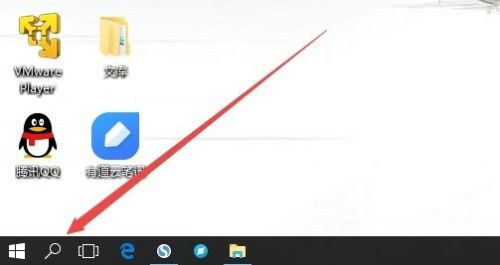
在打开的小娜搜索窗口中输入关键词cmd,然后就可以看到搜索结果中的cmd命令提示符快捷链接了。 
右键点击CMD命令提示符快捷链接菜单项,在弹出菜单中选择以管理员身份运行菜单项。 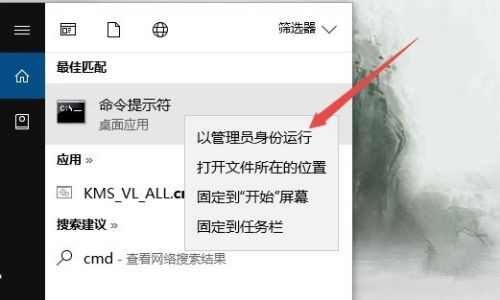
这时会打开命令提示符窗口,在这里输入命令netsh winsock reset,然后按下回车键运行该命令。 
一会就会出现重置Winsock目录成功的提示,需重新启动计算机后生效。 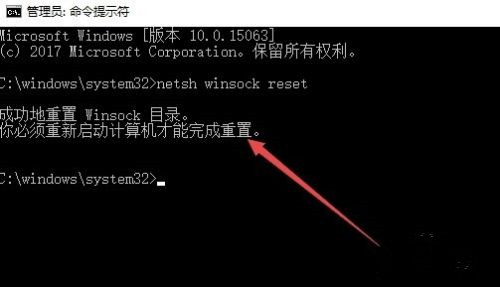
接着我们点击开始/电源/重新启动计算机菜单项,重新启动计算机后,LSP网络错误已修复成功。  标签
win10
LSP修复
标签
win10
LSP修复
Win10电脑系统空间怎么办?Win10电脑内存占用大优化清理教学 下一篇 > Windows10如何给新电脑分区?Win10快速分区教程 相关教程 Win10电脑打字光标乱跳的解决方法 老电脑装Win10哪个版本比较好-适合老电脑安装... Win10系统哪个好-最干净的Win10系统推荐 2024装哪个系统最好-2024最好的Win10系统推荐 老电脑装Win7还是Win10-适合老电脑安装的系... Win11怎么重装系统Win10 大学生电脑用什么系统比较好-适合大学生使用... 玩游戏装什么系统最好-最适合玩游戏的系统推... Win7换Win10会变流畅吗-Win7升级Win10会变流... BitLocker是什么-BitLocker有什么用
电脑C盘内存满了怎么清理内存?七种方法轻松搞定! 
Win10打印机共享0x0000709怎么解决?打印机操作无法完成错误0x0000709解决方法 
Win10 ltsc是什么版本?Win10 Ltsc版和普通版有什么区别? 
Wechat Files文件夹可以删除吗?Wechat Files文件夹怎么删除? 发表评论共0条  没有更多评论了
没有更多评论了
评论就这些咯,让大家也知道你的独特见解 立即评论以上留言仅代表用户个人观点,不代表系统之家立场 |
【本文地址】